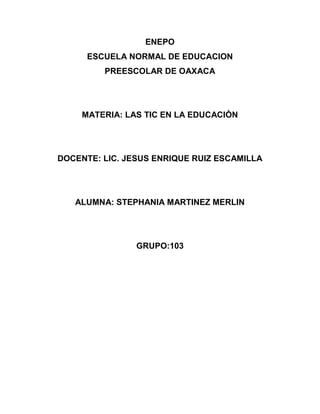
Enepo
- 1. ENEPO ESCUELA NORMAL DE EDUCACION PREESCOLAR DE OAXACA MATERIA: LAS TIC EN LA EDUCACIÒN DOCENTE: LIC. JESUS ENRIQUE RUIZ ESCAMILLA ALUMNA: STEPHANIA MARTINEZ MERLIN GRUPO:103
- 2. SISTEMA OPERATIVO El sistema operativo administra los recursos de la computadora y supervisa las funciones de entrada, proceso, almacenamiento y salida; marca las pautas según las cuales se intercambia información entre la memoria central y la externa; determina las operaciones elementales que puede realizar el procesador; provee de una plataforma de software por encima de la cual otros programas, llamados aplicaciones, pueden ejecutarse; regula el acceso al sistema y proporciona al usuario una interfaz para comunicarse con la computadora. El sistema operativo debe ser cargado en la memoria central antes que ninguna otra información. Desde el sistema operativo se ejecutan las tareas básicas, como reconocer entradas desde el teclado, enviar mensajes a pantalla manteniendo rastro de los archivos y directorios en el disco y controlar los dispositivos periféricos como las impresoras. Para realizar sus funciones, se compone a su vez de dos elementos: El kernel (núcleo), que controla las funciones centrales del sistema El shell (entorno), que controla la interfaz del usuario Hoy en día la mayor parte de los sistemas operativos son multiusuario, es decir, permiten el acceso a una computadora a más de un usuario mediante el uso de módems, conexión de terminales a través de puertos seriales y redes; en general son también multitarea, lo que significa que tienen la capacidad para correr más de un programa al mismo tiempo. Las computadoras que tienen más de un CPU son llamadas multiproceso. Un sistema operativo multiproceso coordina las operaciones de las computadoras multiprocesadoras. Mientras una computadora de multiproceso ejecuta una instrucción a través de un procesador, el otro procesador queda liberado para procesar otras instrucciones simultáneamente. Al usar una computadora con capacidades de multiproceso incrementamos su velocidad de respuesta y procesos.
- 3. Existen diferentes sistemas operativos, entre los que podemos encontrar: MS-DOS, Linux, Macintosh y Windows. MS-DOS. (Microsoft Disk Operating System). Consiste en un conjunto de instrucciones que controlan el funcionamiento de la computadora. Estas tareas incluyen el control de archivos y su almacenamiento, la grabación y recuperación de archivos, asignación de espacio en disco y control de la entrada y salida de los diferentes dispositivos. Contiene tres partes: el manejador o controlador de entrada/salida, el procesador de comandos y los programas de utilería. El primero dirige la entrada/salida de datos, codificando y decodificando la información que se transmite entre los programas de aplicación y los periféricos. El segundo tiene subprogramas que manejan las tareas del DOS incluyendo el copiado de archivos y el examen de la tabla de contenido de un disco con objeto de averiguar que está almacenado ahí. El archivo COMMAND.COM contiene el procesador de comandos. El último contiene los programas de utilería que realizan tareas como dar formato a discos, comparación entre discos y/o archivos y reporte del espacio disponible en disco. Durante mucho tiempo fue el más común y popular de todos los sistemas operativos para PC debido al elevadísimo volumen de software disponible bajo esta plataforma y a la base instalada de computadoras con procesador Intel, compatible con MS-DOS. Linux. Implementación de libre distribución Unix para computadoras personales (PC), servidores, y estaciones de trabajo. Fue desarrollado para el i386 y ahora soporta los procesadores i486, Pentium, Pentium Pro y Pentium II, III y IV, así como los clones AMD y Cyrix y otros tipos de procesador. Como sistema operativo, Linux es muy eficiente y tiene un excelente diseño. Es multitarea, multiusuario, multiplataforma y multiprocesador; en las plataformas Intel corre en modo protegido; protege la memoria para que un programa no pueda hacer caer al resto del sistema; carga sólo las partes de un programa que se usan; comparte la memoria entre programas aumentando la velocidad y disminuyendo el uso de memoria; usa un sistema de memoria virtual por páginas; utiliza toda la memoria libre para caché; permite usar bibliotecas enlazadas tanto estática como dinámicamente; se distribuye con código
- 4. fuente; usa hasta 64 consolas virtuales; tiene un sistema de archivos avanzado pero puede usar los de los otros sistemas; y soporta redes tanto en TCP/IP como en otros protocolos. Macintosh. Este sistema operativo opera exclusivamente en las computadoras de Apple Macintosh. Esta familia de computadoras y su sistema operativo definen otra plataforma importante. Las PC de Macintosh usan la arquitectura de Bus de 32 bits. La plataforma para Macintosh incluye muchas capacidades sofisticadas que comprende la multitarea, una GUI, la memoria virtual y la capacidad para emular la plataforma MS-DOS. Las PC de Macintosh también tienen la capacidad integrada de compartir archivos y comunicarse con otras PC de Macintosh en una red. Sus capacidades gráficas hicieron de esa máquina la primera precursora en los campos gráficos computarizados como la autoedición por computadora. Windows. Es un entorno multitarea dotado de una interfaz gráfica de usuario, que en sus últimas versiones (a partir de Windows 95) no necesita del MS-DOS para ser ejecutado, ya que es en sí mismo un sistema operativo completo. Está basado en menús desplegables, ventanas en pantalla y un dispositivo señalador llamado mouse. Posee Plug and Play, una tecnología conjuntamente desarrollada por los fabricantes de PCs, con la cual un usuario puede fácilmente instalar o conectar dispositivos permitiendo al sistema automáticamente alojar los recursos del hardware sin la intervención del usuario. Windows es hoy en día el sistema operativo de mayor uso debido a la compatibilidad con el software de mayor distribución en el mercado.
- 6. HARDWARE Una computadora, también llamada PC, es un dispositivo que nos permite procesar información, claro que esta definición clásica es un tanto vetusta, ya que actualmente es muy amplia la variedad de tareas que podemos realizar con dicho aparato. Mediante ella podremos dibujar, escribir, jugar y comunicarnos con otras personasalrededordelmundosinimportarladistancia,también,yhaciendohonor ala definición original, podremos procesar información en estado puro mediante los programas o software indicados. Son cientos de miles las aplicaciones que le podemos dar a una computadora, y cada usuario puede usar las herramientas necesariasparaquela PClo asista en cadatareaqueeste comience. Enquéconsisteunacomputadora Básicamenteunacomputadoraconsistededospartes:elhardware yelsoftware. Elhardwareesuntérminogenéricoutilizadoparadesignaratodosloselementos físicos que lo componen, es decir, gabinete, monitor, motherboard, memoria RAM ydemás.
- 7. En tanto, el software es todo aquello que le proporciona a la computadora las instrucciones necesarias para realizar una determinada función. Entre ellos se destacan el sistemaoperativo,juegos, controladoresdedispositivos,etc. Quéeselhardware Asícomo lacomputadorase subdivideen dospartes,el hardwarequelacompone también, de este modo podemos encontrar el llamado hardware básico y hardwarecomplementario. El hardware básico agrupa a todos los componentes imprescindibles para el funcionamiento de la PC como motherboard,monitor,teclado y mouse, siendo la motherboard, la memoria RAM y la CPU los componentes más importantes del conjunto. Por otro lado tenemos el hardware complementario, que es todo aquel componente no esencial para el funcionamiento de una PC como impresoras, cámaras,pendrivesydemás. También podremos encontrarunadiferenciación adicional entreloscomponentes de la PC, y se encuentra dada por la función que estos cumplen dentro de la misma. En lossiguientespárrafospodremos conocerla forma enquesedividen.
- 8. Dispositivos de Entrada: Dispositivos que permiten el ingreso de información a la PC. Chipset:Integradoenlamotherboard,elchipsetpermiteeltráficodeinformación entreel microprocesadoryel restode loscomponentesque conformanla PC. CPU: Este dispositivo tiene la tarea de interpretar y ejecutar las instrucciones recibidasdelsistemaoperativo,ademásdeadministrarlaspeticionesrealizadaspor losusuariosatravésdelosprogramas. Memoria RAM: La Memoria RAM o Memoria de Acceso Aleatorio es donde la computadora almacena los programas, datos y resultados procesados por la CPU, lo que permite su rápida recuperación por parte del sistema, brindado así una mejorperformance.
- 9. Unidades de almacenamiento: Son todos aquellos dispositivos destinados al almacenamiento de los datos del sistema o de usuario, es decir, el lugar físico en donde se ubica el sistema operativo, los programas y los documentos del usuario. Estospuedenserdiscosrígidos,unidadesdeCD,DVDoBluRay,pendrivesodiscos externosextraíbles. Dispositivos de Salida: Son los dispositivos encargados de mostrarle al usuario resultados. Este grupo comprende monitores, impresoras y todo aquello que sirva alpropósitodeofrecerlealusuario laposibilidaddeverelresultado de sutrabajo.
- 10. Dispositivos mixtos: Estos son componentes que entregan y reciben información, y en este grupo podemos mencionar placas de red, módems y puertos de comunicaciones,entreotros.
- 11. PICASA Picasa es un programa de gestión y de retoque de fotografías digitales. Funcionalidades Este programa permite también recortar las fotos, cambiar los colores y retocarlos de modo bastante simple; sin sustituir por eso a un programa como Photoshop. Uno de los puntos fuertes de Picasa es su motor de búsqueda y de indexación (a partir del nombre de archivo, de la leyenda o de palabras claves), en el cual se encuentra la eficacia del enfoque de Google. Otra posibilidad ofrecida por Picasa es crear CD de fotos, álbumes personalizados y fondos de pantallas. Entre las funcionalidades originales, podemos también mencionar un sistema de línea cronológica de las fotografías, las herramientas de retoque como una muy eficaz función anti ojos rojos y un sistema de compartimiento de las fotos simplificado hacia la mensajería Gmail o los blogs Blogger, otras dos entidades de Google. Uso de Picasa Para acceder a estos servicios, debes descargar el programa Picasa. Picasa te permite encontrar y organizar todas tus fotos: tan pronto como inicias Picasa, el programa analiza tu disco duro para buscar y organizar automáticamente todas tus fotos. Picasa reconoce los tipos de archivo de fotos y vídeos siguientes: Tipos de archivo foto: JPG, GIF, TIF, PSD, PNG, BMP, RAW (incluido NEF y CRW). Por defecto, los archivos GIF y PNG no son tomados en consideración, pero puedes modificar este parámetro en el cuadro de diálogo de Herramientas > Opciones. Tipos de archivo de vídeo: MPG, AVI, ASF, WMV, MOV. Si efectúa una actualización a partir de una versión anterior de Picasa, puedes conservar tu base de datos, que contiene la organización actual de tus fotos y los retoques que les hiciste a estos. Para trasladar todas estas informaciones, simplemente instala la nueva versión de Picasa sin desinstalar la versión ya instalada en tu ordenador. En el momento del primer inicio de Picasa, serás invitado a trasladar tu base de datos existente. Una vez que el proceso esté acabado, podrás desinstalar la versión anterior de Picasa.
- 12. Accede entonces a varias funcionalidades: Desplaza y nombra las fotos ¿Quieres poner un poco de orden en carpetas descuidadas y redistribuir ciertas fotos en el disco duro? Basta con desplazarlos de una carpeta a otra en Picasa, que registra los cambios después de haberte pedido una confirmación. ¿Deseas reemplazar el nombre de archivo de la foto 671056398a.jpg por Lisa.jpg? Esta operación toma sólo algunos segundos con Picasa, ya sea renombrar una foto o un grupo de fotos. Crea una etiqueta Utiliza la colección "Álbumes" para reagrupar rápidamente tus fotos marcándolos en Picasa. La visualización y el compartimiento de las imágenes reagrupadas en álbumes son muy fáciles. Puedes crear diaporamas soberbios y vídeos o enviar tus fotos por correo electrónico a tus amigos. Marca tus fotos favoritas Asocia una estrella a tus fotos preferidas con el fin de identificarlas más fácilmente. Picasa hasta te permite buscarlos por separado y visualizar lo mejor de tu colección en menos de un segundo. Integra una foto en varios álbumes Cuando asocias una foto con una etiqueta, Picasa crea una "copia virtual" de esta foto. De este modo, puedes colocar la foto en varios álbumes si lo deseas, porque las copias virtuales no ocupan ningún espacio en el ordenador. Protege tus colecciones de fotos con una contraseña Si deseas guardar ciertas fotos sólo para ti, entonces tienes la posibilidad de añadir una contraseña a cada una de tu colección Picasa (esto no tiene ninguna incidencia en el acceso a las fotos en el disco duro del ordenador). Disponibilidad de Picasa en Linux El gestor de imagen Picasa está también disponible en el sistema operativo Linux Gnome o KDE. Totalmente como la versión Windows, esta versión Linux es gratuita
- 13. y ofrece una visualización cronológica de las fotografías con previsualización, herramientas de retoque y un sistema simplificado para compartir de las fotos. http://es.ccm.net/faq/10465-como-funciona-picasa
- 14. AUDIO COOL EDIT El Cool Edit Pro es un programa utilizado para editar audio digital, ya sean muestras individuales o varias pistas simultáneas. Nos permite recortar y pegar tramos, agregar efectos como reverberancia y chorus, filtrar ruidos y soplidos, modificar volumen, etc. También es usado como grabador-mezclador multipista, para grabar, por ejemplo, una guitarra mientras se escucha la base de batería que fuera grabada anteriormente. Tiene dos modos de edición: Edición de un archivo wav o pista simple de audio (mono o estéreo) o edición multipista. Para cambiar de una pista a multipista presionamos el botón Ir a multipista Ir a una pista Para pasar de multipista a pista simple podemos hacer doble click sobre la pista a editar. Modo Pista Simple (Single Waveform)
- 15. Si la muestra es estéreo veremos dentro de una ventana la pista izquierda arriba y la derecha abajo, siendo el eje horizontal el tiempo y el vertical la amplitud. Podemos editar ambas ondas simultáneamente haciendo click en la línea que las divide (se resaltarán ambas formas de onda) o editar sólo un canal para lo cual debemos hacer click en la parte superior de la ventana de arriba, si queremos editar el canal izquierdo, o en la parte inferior de la ventana de abajo si queremos editar el canal derecho (aparecerá una letra L o R sobre el puntero del mouse en la zona que produce este cambio). También se pueden utilizar los tres botones que se encuentran arriba a la derecha, en el centro del grupo de botones con fondo violeta. Para editar un tramo de una muestra hacemos click al principio de ese tramo, mantenemos presionado y arrastramos el puntero hasta el final de la sección a editar. Se resaltará en fondo blanco. también podemos hacer CLICK al principio del segmento a editar y SHIFT+CLICK al final. Haciendo doble click se seleccionará toda la sección que se muestra en la ventana. Para tener una vista más cercana a cierta sección que queremos procesar tenemos varios botones de zoom: El + y el - acercan y alejan el tramo central; la lupa sobre la hoja muestra la totalidad de la onda; la lupa sobre el rectángulo hace un acercamiento de la zona que fuera resaltada con el mouse; y las lupas sobre principio y fin del rectángulo muestran una la primera mitad más un tramo anterior (para poder editar alrededor del principio) y la otra la segunda mitad más un tramo posterior (para poder editar justo alrededor del final). Debajo a la izquierda tenemos la Barra de Transporte, es decir, los botones de stop, reproducción, pausa, reproducción hasta el final, reproducción en loop de la sección resaltada, retroceder al principio, retroceder, avanzar, avanzar hasta el final y grabación. Debajo en el centro tenemos el contador en horas:minutos:segundos:cuadros. También se puede mostrar el tiempo en otros formatos en el menú View/Display Time Format.
- 16. Debajo a la derecha tenemos seis casilleros en donde podemos ajustar manualmente y en forma exacta los puntos de comienzo y final o longitud de selección y de vista. También tenemos los botones de zoom horizontal. Las líneas horizontales que están a cierta distancia del punto medio de cada onda, por encima y por debajo, marcan los niveles de saturación o corte (clipping) que no deben superarse a menos que querramos lograr una distorción intencional. Debajo y a la derecha de la ventana de ondas tenemos dos escalas graduadas. Posicionando el mouse sobre ellas aparecerá una mano. Haciendo click y arrastrando podremos desplazar la vista tanto en sentido vertical (amplitud) como horizontal (tiempo) Una vez seleccionado un tramo de la onda podemos procesarlo de infinidad de maneras. Desde el menú Edit o con los botones de edición podemos: copiar (Copy, o presionando CTRL+C) o cortar (Cut, o CTRL+X, o delete) el tramo para luego pegarlo (Paste, o CTRL+V) donde hagamos click con el mouse, o pegarlo en un nuevo archivo de sonido (Paste to New, o CTRL+SHIFT+N). En el caso de cortar ambos canales, el punto final de la selección se desplaza hasta el inicial acortándose la muestra. Si no queremos que esto suceda y queremos que se borre la selección sin desplazamiento de lo que sigue podemos ir a Transform/silence o editar cada canal por separado (para que no se borre la selección al hacer doble click sobre el canal debemos usar los botones de selección de canal). Si queremos que sólo quede la selección vamos a Edit/Trim o CTRL+T con locual se borrará todo lo que esté antes y después de la sección resaltada. Presionando en el teclado F9 aparecerá una lista de todas las ondas o muestras ("Waveform List") que hemos abierto. Haciendo click en una y luego presionando el botón "Switch to" (conmutar a) pasaremos a editar dicha onda. También podemos
- 17. cerrar una onda con "Close Wave". Otra alternativa para ir de una muestra a otra es desde el menú Windows. Otros procesamientos que podemos hacer desde el menú Transform son: Invert: invierte la onda sobre el eje horizontal Reverse: revierte la onda en el tiempo reproduciéndola de atrás hacia adelante Amplitud/Amplify: Esto nos permite amplificar o atenuar cada canal, producir un fade in o un fade out (la amplitud crece de cero u otro valor inicial hasta el 100%; o decrece linealmente hasta cero o el nivel final), hacer variaciones lineales de paneo y calcular la amplificación de señal necesaria para normalizar (llevar la amplitud al máximo sin que distorsione). En muchas de estas funciones veremos una ventana de presets o ajustes típicos que nos permiten acceder rápidamente a los ajustes más comunes. Amplitud/Channel Mixer: mezclar cierta cantidad de un canal en el otro. Amplitud/Dynamics Processing: Tenemos aquí las funciones del tipo compresor, limitador y noise gate. Podemos dibujar gráficamente la curva que representa la respuesta de la atenuación en función de la amplitud que la onda toma punto a punto. En la ventana de presets tenemos algunos ajustes típicos. El compresor es útil para el caso de una grabación que posea fuertes desniveles de volumen (por ejemplo, un cantante que acentúa demasiado las sílabas). El limitador es útil para una grabación con estridencias, para evitar que se produzca una saturación o distorsión. El noise gate es un tipo especial de expansor que se utiliza para reducir o eliminar ruidos o sonidos que estén por debajo de cierto nivel umbral; se usa frecuentemente para eliminar soplidos o ruidos de fondo en pausas musicales o en discursos o diálogos en películas. Amplitud/Envelope: Nos permite dibujar la evolución de la amplitud dibujando la envolvente o curva de volumen. A diferencia de la opción Amplify, aquí podemos hacer funciones no lineales para hacer más naturales los ataques o decaimientos. Amplitud/Normalize: Esto nos permite normalizar el sonido al máximo nivel sin que sature o a un porcentaje del mismo.
- 18. Delay Effects: En este submenú tenemos los efectos más comunes de delay, echo, chorus, reverb, flanger y phaser. Filters: diferentes tipos de filtros (de ciertas frecuencias, ecualizador gráfico, ecualizador paramétrico y otros filtros matemáticos) Noise Reduction/Click-Pop-Crackle Eliminator: Para eliminar ruidos de púa, golpes y soplidos típicos. Noise Reduction/Hiss Reduction: Reducción de soplido. (también nos permite dejar sólo el soplido) Noise Reduction/Noise Reduction: Esta función es muy útil para eliminar soplidos de cinta, zumbidos de placas de sonido de baja calidad, etc. Tomando una porción de la grabación donde sólo se escuche el soplido (sin música), por ejemplo, una pausa, con la opción Get Profile from Selection obtenemos el espectro de frecuencias con el que se compone el ruido. Luego seleccionamos la grabación completa y aplicamos el reductor según el nivel de reducción deseado. Se debe tener en cuenta que en la señal de audio puede haber frecuencias similares a las del ruido por lo que puede perderse parte de la información útil o de la claridad del sonido. Además podemos guardar la curva de ruido para volver a cargarla durante la edición de otro archivo que fuera obtenido de la misma fuente (cinta, placa de audio, etc.) Special/Brainwave Synchronizer (sincronizador de ondas cerebrales): Esta extraña y peligrosa función en teoría puede hacer que un archivo de audio escuchado con auriculares estéreo produzca en el oyente sensaciones de relajación, sueño, etc. El sonido cambia cíclicamente su ubicación entre el canal derecho e izquierdo. La frecuencia o velocidad se corresponde con los distintos estados de vigilia. Special/Convolution: Multiplica cada muestra de una onda impulsiva por las muestras que están contenidas en la onda en edición, es decir, una onda modula a la otra. El resultado es una combinación de filtrado, eco, reverberación y desplazamiento de fase. Combinando una pista de percusión con un grito hará que cada vez que se produzca un golpe de tambor, por ejemplo, se reproduzca el grito.
- 19. Special/Distortion: Diferentes distorsionadores con la opción de hacer distinta la distorsión cuando la onda se hace negativa. Special/Music: Nos permite dibujar las notas en un pentagrama musical de tal manera que la muestra seleccionada se repetirá según el ritmo marcado y se le realizará el pitch stretching (ajuste de frecuencia) de tal forma que se corresponda con las notas. Time/Pitch/Stretch: Aumenta o disminuye la frecuencia o estira o comprime la duración de una muestra a la frecuencia o duración deseada, con la opción de mantener la duración (el tempo), mantener la altura de la nota o no preservar ninguno de ambos parámetros. La frecuencia se puede ajustar en porcentaje o en semitonos (1#, 2#,..., 1b, 2b,...) Muchas funciones en Cool Edit permiten la escucha previa en tiempo real de la transformación a través del botón Preview presente dentro de cada ventana de edición. Cool Edit Pro admite plugins del tipo Active Movie-Direct X para expandir las funciones DSP (Digital Signal Processor). Pueden bajarse del website de Syntrillium Software Corporation Para usar estos plugins se debe tener instalada la versión DirectX necesaria para los mismos. Estos plugins aparecerán como otras opciones en el menú Transform. Microsoft provee el programa Active Movie SDK (Software Development Kit) para aquellos programadores que quieran fabricar sus propios plugins DirectX. Cool Edit Pro permite ajustar los puntos de loop que serán usados por un Sampler o reproductor. Esto se hace en el menú View/Sampler Info, haciendo click en New y editando los puntos de comienzo y final o longitud -start, end y length-, seleccionando Sustain (infinite loop) para una reproducción contínua y Forward/Backward si se quiere un loop bidireccional. Modo Multipista (Multitrack Mixer)
- 20. Para poder escuchar en modo multipista sin cortes en el sonido es necesario disponer de mucha memoria RAM. A mayor número de pistas mayor es la cantidad necesaria. Esto no es problema si sólo se quieren mezclar varias pistas de audio ya editadas sin necesidad de preescuchar la mezcla. Debajo a la izquierda, por encima de los botones de reproducción, una barra indica cuánto se ha almacenado en el buffer. Si esta barra baja a cero durante la reproducción se comenzarán a escuchar cortes en el audio. Antes de reproducir es conveniente esperar a que esta barra se llene por completo. Dentro de la ventana están dispuestos de forma horizontal, uno debajo del otro, los diferentes tracks o pistas, visualizándose a la izquierda de cada una el nombre que se le asignó, el paneo y volumen, el número de dispositivo de salida para reproducción, el número de dispositivo para grabación y tres botones: el verde silencia ("mute") la pista, el amarillo silencia todas las demás pistas ("solo" - solamente se escuchará esa pista) y el rojo habilita la grabación en esa pista. Todos estos parámetros (volumen, paneo, nombre de la pista, dispositivos E/S, mute, solo, record) pueden ajustarse haciendo click derecho sobre el encabezado de cada pista donde se muestran. A la derecha de cada pista aparece el número de pista. Posicionando el puntero del mouse en esta zona, manteniendo pulsado el botón y subiendo o bajando iremos viendo las demás pistas que no se alcanzan a ver en la ventana. Debajo a la derecha tenemos los botones de zoom para acercar o alejar la vista de pistas para ver más información o más pistas. Si queremos modificar el volumen o paneo general de una pista hacemos click sobre las casillas que indican el valor, mantenemos apretado el botón del mouse y lo movemos hacia arriba y hacia abajo (o hacia la izquierda y hacia la derecha) para modificar el valor.
- 21. En la parte superior de cada pista se aprecia una línea horizontal verde que indica la evolución del volumen. Puede editarse punto a punto haciendo click sobre la línea y manteniendo apretado el botón del mouse subir o bajar. Lo mismo para el paneo con la línea azul. Deben estar activas las vistas Show Volumen Envelopes y Show Pan Envelopes en el menú View. En el menú Edit encontramos funciones como el Punch In que nos permite fijar el inicio de la zona seleccionada como el punto de inicio de la grabación luego de haber iniciado la reproducción en un punto anterior lo cual es útil para ubicarse en la canción antes de comenzar a grabar sin borrar lo que se había grabado anteriormente en esa misma pista. Edit/Crossfade: Suaviza las transiciones entre el final de un segmento de audio ubicado en una pista y el principio de otro segmento ubicado en otra. Edit/Mixdown: Con esto se obtiene un archivo wav estereo que es la mezcla de todas las pistas o las seleccionadas. En el menú Insert podemos insertar un archivo de sonido en el próximo track o pista disponible. Para esto aparecerá la lista de archivos de sonido abiertos permitiéndonos abrir (agregar) uno nuevo. En la ventana de abrir archivo aparecerá un botón de Play que nos permite una escucha previa. http://www.yio.com.ar/tutorial_cool_edit_pro.php
- 22. VIDEO PINNACLE Pinnacle Studio es un bonito programa diseñado por Pinnacle Systems, en él podemos capturar nuestros programas favoritos trasmitidos por la televisión, por ejemplo, un partido de fútbol, y posteriormente editarlo (ya que es un editor de video muy completo) y exportarlo en el formato que más deseemos. Algunas Características: Simplicidad y Facilidad de uso: Es un programa con una interfaz sencilla y muy amigable, en la cual todo el proceso se divide en tres pasos: 1) La captura; 2) La edición (mejora) y 3) La grabación. Autoría de DVD integrada: Esta característica hace que Pinnacle Studio le permita crear fácilmente DVD con menús y navegación personalizada que se podrá reproducir en cualquier DVD de mesa o PC.
- 23. Conversión instantánea a un DVD: En ocasiones necesitamos tener nuestros recuerdos en DVD, Pinnacle Studio nos permite poderlos grabar en un DVD bien sea directamente o editarlos antes de grabarlos. Desplazamiento y acercamiento: Establece herramientas de dinamismo en la edición como por ejemplo establecer acercamiento en una imagen, desplazarla y mostrar solo una parte de ella. Restauración de audio y vídeo: Tiene una gran variedad de herramientas que permiten regular la calidad tanto del audio como del vídeo, dentro de ella incluye una herramienta muy útil que permite restaurar viejas cintas (si tenemos un DVD con audio o vídeo dañado). Establece estabilización a las imágenes movidas y corrección de color como cuando se ha grabado en un lugar con poca luz. Efectos en tiempo real con vista previa: Dispone de una cantidad de efectos muy profesionales, los cuales se pueden ver en vista previa antes de exportar el vídeo. SmartSound: SmartSound es una amplia biblioteca de música (sin derechos del autor) que le da un toque de originalidad a nuestra edición. Compatible con los dispositivos y formatos más habituales:
- 24. Tiene la capacidad de establecer conectividad con Cámaras de Vídeo y dispositivos de última generación, para poder respectivamente capturar el material (vídeo o imágenes). Grabación en segundo plano: Esto hace que mientras se codifica la exportación podamos ejecutar otra tarea, haciendo que ahorremos mucho más tiempo del que se pueda necesitar. http://www.lonuevodehoy.com/que-es-pinnacle-studio/7140